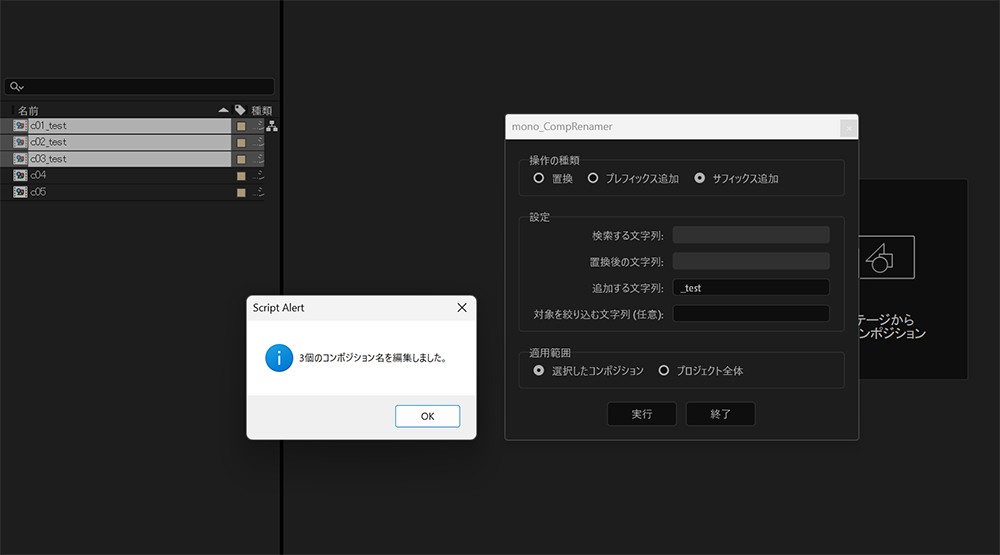
Adobe After Effectsのプロジェクト内にあるコンポジションの名前を、一括で効率的に編集するためのツールをGeminiさんに作成してもらいました。
大量のコンポジション名をルールに沿って変更したい場合に、手作業による時間とミスを大幅に削減します。
この記事では
fa-check-circle-oコンポジションリネームスクリプト
をまとめています。
検証環境はAfter Effects2025
【免責事項】
本スクリプトの使用によって生じたいかなる損害(データの損失、作業の遅延などを含む)についても、作成者は一切の責任を負いません。ご利用の際は、必ず事前にプロジェクトファイルのバックアップを作成するなど、ご自身の責任においてご使用ください。
本スクリプトの使用によって生じたいかなる損害(データの損失、作業の遅延などを含む)についても、作成者は一切の責任を負いません。ご利用の際は、必ず事前にプロジェクトファイルのバックアップを作成するなど、ご自身の責任においてご使用ください。
mono_CompRenamer
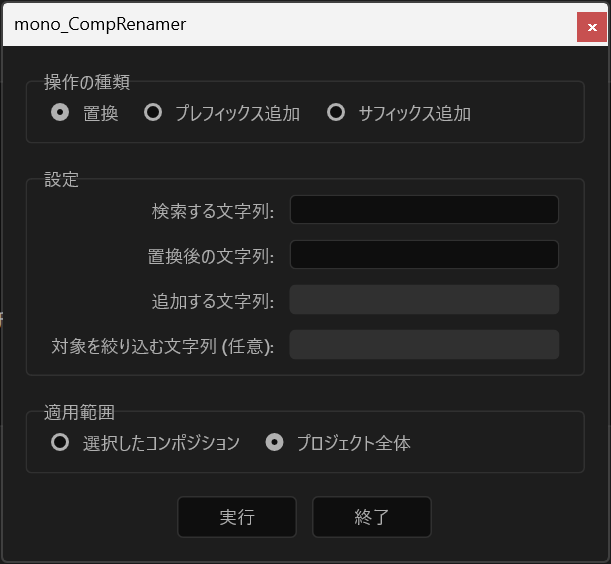
主な機能
- 文字列の置換: コンポジション名に含まれる特定の文字列を、別の文字列に一括で置き換えます。
- プレフィックス追加: コンポジション名の先頭に、指定した文字列を一括で追加します。
- サフィックス追加: コンポジション名の末尾に、指定した文字列を一括で追加します。
- 柔軟な適用範囲: プロジェクトパネルで選択したコンポジションのみ、またはプロジェクト全体のコンポジションを対象に処理を選択できます。
- 絞り込み機能: プレフィックス・サフィックス追加時に、特定のキーワードを含むコンポジションだけに処理を限定できます。
ダウンロード
Zipでまとめております。
実行方法
- ダウンロードしたZIPを解凍します。
- After Effectsでプロジェクトを開きます。
- メニューバーからファイル > スクリプト > スクリプトファイルを実行... を選択します。
![]()
- ダウンロードした mono_CompRenamer.jsx ファイルを選択して開きます。
mono_CompRenamer使い方
スクリプトを実行すると、以下の操作パネルが表示されます。
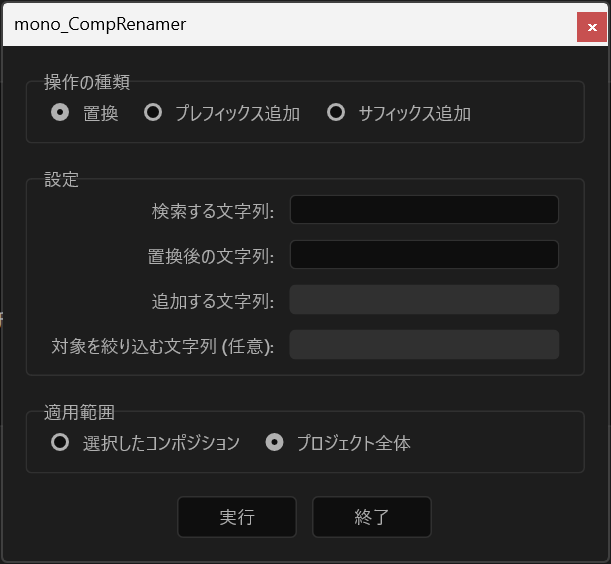
1. 操作の種類の選択
まず、実行したい操作を3種類の中から選びます。
- 置換: コンポジション名に含まれる文字を別の文字に置き換えます。
- プレフィックス追加: 名前の「先頭」に文字を追加します。
- サフィックス追加: 名前の「末尾」に文字を追加します。
2. 設定
選択した操作に応じて、必要な情報を入力します。
- 検索する文字列: 「置換」を選択した場合に、見つけたい文字列を入力します。
- 置換後の文字列: 「置換」を選択した場合に、新しく置き換える文字列を入力します。空欄にすると、検索した文字列を削除するのと同じ効果になります。
- 追加する文字列: 「プレフィックス追加」または「サフィックス追加」を選択した場合に、追加したい文字列を入力します。
- 対象を絞り込む文字列 (任意): プレフィックス・サフィックス追加時のみ有効です。ここに入力した文字列を含むコンポジションだけが処理対象となります。
例えば「BG」と入力すると、「BG_01」「BG_sky」といったコンポジションだけが対象になります。
3. 適用範囲の選択
処理を実行する対象範囲を2種類から選びます。
- 選択したコンポジション: 事前にプロジェクトパネルで選択しておいたコンポジションのみを対象とします。特定のコンポジションだけを編集したい場合に便利です。
- プロジェクト全体: プロジェクトに含まれる全てのコンポジションを対象とします。
4. 実行
全ての設定が完了したら、実行ボタンをクリックします。
処理が完了すると、何個のコンポジション名が変更されたかを示すメッセージが表示されます。パネルは開いたままなので、続けて別の操作を行うことができます。
終了ボタンをクリックすると、パネルを閉じます。
前回のパネルを表示したまま再度スクリプトを実行すると、パネルが複数表示されてしまうので使用後は終了して閉じることをおすすめします。
使用例
使い方の一例
例1: 仮のコンポジション名を正式名称に置換する
- 操作の種類:
置換 - 検索する文字列:
TEMP_ - 置換後の文字列:
SHOT_ - 適用範囲:
プロジェクト全体 - 結果:
TEMP_001→SHOT_001
例2: 特定のシーンのコンポジションにバージョン情報を追加する
- 操作の種類:
サフィックス追加 - 追加する文字列:
_v02_final - 対象を絞り込む文字列:
sc03 - 適用範囲:
プロジェクト全体 - 結果:
sc03_cut01→sc03_cut01_v02_final(sc01_cut01などは変更されない)
例3: 選択したコンポジションをプリコンポ用の名前に変更する
- 操作の種類:
プレフィックス追加 - 追加する文字列:
PC_ - 対象を絞り込む文字列: (空欄)
- 適用範囲:
選択したコンポジション - 結果: プロジェクトパネルで選択したコンポジション名の先頭に
PC_が付く
注意事項
- このスクリプトは一度に多くのアイテム名を変更します。作業前には、必ずプロジェクトファイルのバックアップ(
別名で保存)を取ることを強く推奨します。 - スクリプトの処理は、Ctrl+Z (Cmd+Z) で元に戻すことができます。
重ねてではありますが
本スクリプトの使用によって生じたいかなる損害(データの損失、作業の遅延などを含む)についても、作成者は一切の責任を負いません。ご自身の責任においてご使用ください。
Adobe関連書籍
【Illustrator】イラレ職人コロ先生
アピアランスの魔術師
リンク
リンク
なんてこった…💛
いつもリフレクトしてパスファインダとかクッソ面倒くさい工程を踏んでいたのに… https://t.co/wiNwcOfdUf
— moco@子育てCG屋 9y6y3y (@mono_moco) June 10, 2021
【PhotoShop】PhotoShopパパ氏
リンク
youtubeやNoteも注目
【AfterEffects】
リンク
リンク
【Premiere】
リンク
スタジオジブリの撮影術 撮影監督・奥井 敦の仕事のすべて
直接Adobeに関係ありませんが撮影技術に関しての解説があるのでおすすめ。
リンク









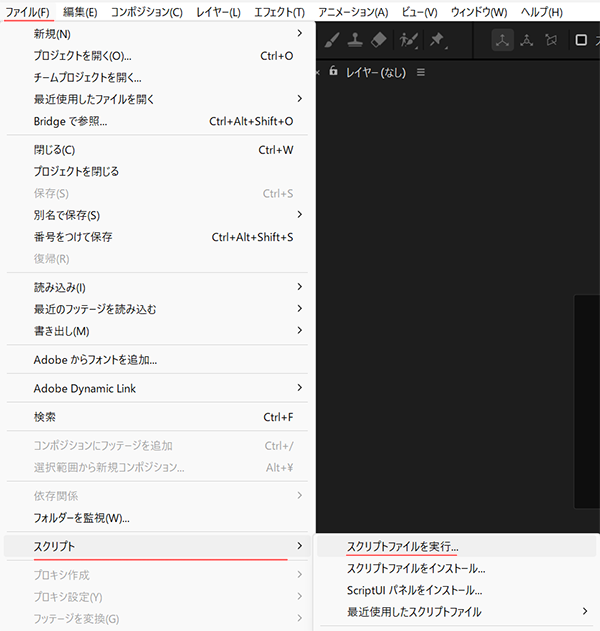





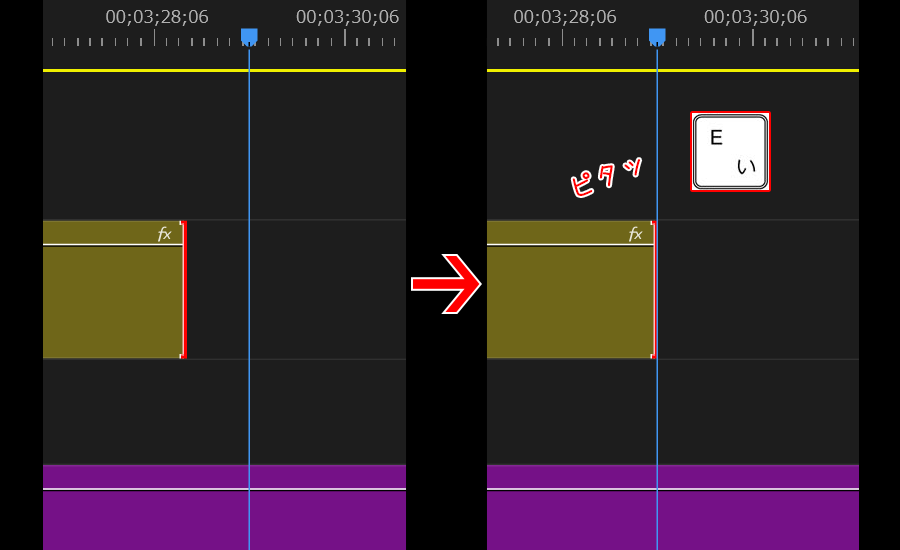
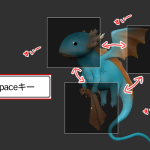


![I learned from Udemy's "【UE5の総合学習】ファンタジー風景制作講座 [UE5 Comprehensive Learning] Fantasy Scenery Creation Course".
■Note
https://mononoco.com/creative/ue/ue5-rngw-22
#udemy #ue5 #unrealengine #unreal](https://mononoco.com/wp-content/plugins/instagram-feed/img/placeholder.png)





